Dit soort inspringen kan voor sommige gebruikers moeilijk zijn. Deze handleiding laat zien hoe je een hangend streepje kunt maken in Google Documenten. In plaats van op de tab-toets te drukken in de hoop dat het inspringen verschijnt, kun je beter verder lezen om te leren hoe je dit op de juiste manier doet. Laten we er meteen in duiken.
Inhoudsopgave
Wat is een hangende inspringing?

Dit is een van de vele opties voor tekstopmaak die tegenwoordig worden gebruikt. In deze opmaakstijl wordt alleen het begin van een alinea uitgelijnd met de linkermarge. Andere regels van dezelfde paragraaf worden ingesprongen ten opzichte van de linkermarge met een waarde die niet minder is dan 0,5 inch.
De opmaakaanpak van hoe je een hangende inspringing doet in Google Docs verschilt van het standaardtype. Dit is herkenbaar aan het verschuiven van de eerste regel van een alinea van/naar de linkerkantlijn.
Dit model is opgenomen in de bibliotheek van de populairste academische citatiestijlen. Dit zijn de MLA, APA en Chicago stijlen. Mensen die niet academisch bezig zijn, vinden deze optie nuttig in andere schriftelijke documenten. Het is toegankelijk door eenvoudig online te zoeken. Later in deze tekst wordt uitgelegd hoe je kunt inspringen in Google Docs voor tekstverwerking.
Een hangende inspringing maken in Google Documenten: vanuit de werkbalk
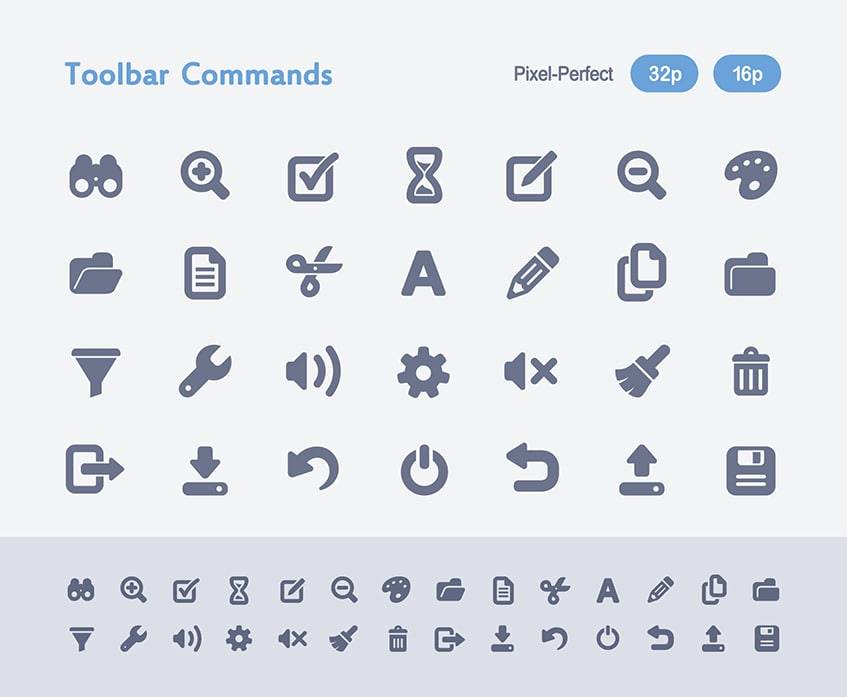
De werkbalk komt van pas bij het opmaken van de hoofdtekst. Gewenste aanpassingen zijn hier toegankelijk. Hier lees je hoe je dat doet in Google Documenten.
- Typ https://docs.google.com/ in de zoekbalk van een willekeurige browser.
- Klik op 'Blanco', dan op 'Bestand' op de werkbalk en selecteer 'Openen' om de bibliotheek te openen die het document bevat waaraan u wilt werken.
- Open het geselecteerde bestand en verplaats de cursor naar het begin van de alinea met de inspringing.
- Ga naar 'Opmaak' op het tabblad 'Menu's' bovenaan. Selecteer 'Uitlijnen en inspringen
- Ga naar 'Opties voor inspringen'.
- Selecteer 'ophangen' in het vervolgkeuzemenu dat verschijnt.
- Laat de waarde op 0,50 inch staan, wat de standaard is.
- Klik op 'Toepassen' om te zien hoe de paragraaf zich verhoudt tot eerdere opties.
Hangend inspringen in Google Docs: de liniaalmethode

Dit is een van de methodes om inspringingen op te hangen in Google Documenten. Het maakt gebruik van de liniaal om een deel van de tekst te laten inspringen. Voeg tekst alleen toe aan het einde van alinea's om wanorde te voorkomen.
Om de liniaal zichtbaar te maken als deze aanvankelijk niet zichtbaar is, doe je het volgende:
- Klik op 'Weergeven' op de werkbalk.
- Vink de optie 'Toon liniaal' aan om deze zichtbaar te maken.
Zo maak je een hangend streepje in Google Docs met de liniaal:
- Markeer het juiste segment om aan te werken.
- Ga naar de liniaal en sleep de inspringcontrole (omgekeerde driehoek) naar rechts.
- Pas de maat aan naar tevredenheid (het is meestal 0,50 inch).
- Sleep de rechthoekige blauwe margebesturing terug naar de vorige positie van de inspringbesturing.
- De geselecteerde tekst moet nu de gewenste opmaakstijl hebben.
Een hangend streepje maken in Google Docs: de Return+Shift snelkoppelingsmethode
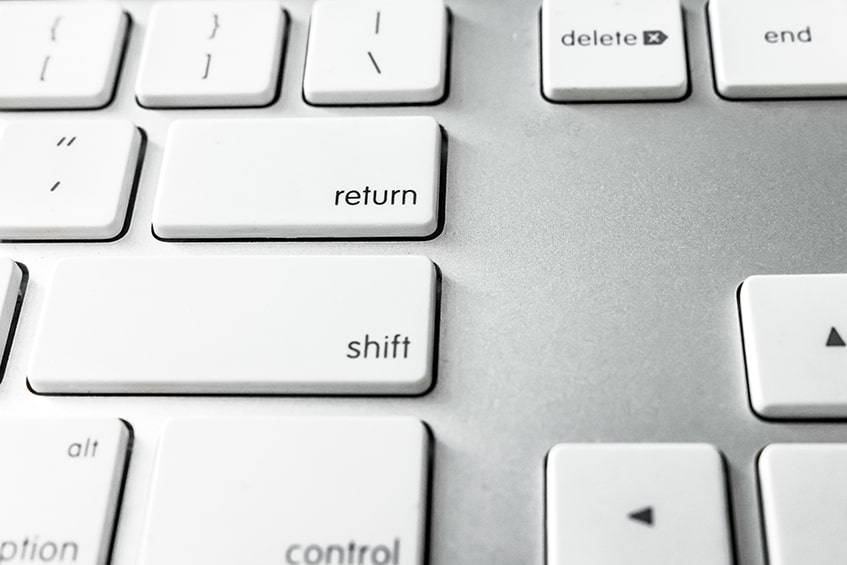
Alle bovenstaande methoden zijn juist. Maar ze kunnen ingewikkeld en verwarrend lijken. Deze specifieke methode maakt het toegankelijker. Met een paar toetscombinaties op een pc of Mac - kun je dit zonder enige stress creëren. Hier lees je hoe je citaten en andere documenten kunt laten inspringen:
- Markeer de gewenste alinea met de cursor.
- Druk op de toetsen 'Shift' + 'Return' om een onzichtbare regeleinde te maken.
- Tik op de toets 'Tab' om de instelling toe te passen.
Veelgestelde vragen
Hoe laat je de eerste regel van een alinea inspringen in Google Documenten?
Wanneer je inspringen wilt ophangen in Google Documenten, is het veel gemakkelijker om een aangepaste inspringing toe te voegen aan het begin van een alinea. Dit is de manier om het voor elkaar te krijgen:
- Plaats de cursor op de gewenste eerste regel.
- Navigeer naar het menu 'Opmaak' boven aan de pagina.
- Klik op 'Uitlijnen en inspringen' | 'Opties voor inspringen'.
- Verplaats het venster naar beneden om de optie 'Speciaal inspringen' weer te geven.
- Verander van de standaard 'Geen' in 'Eerste regel'.
- Pas desgewenst de standaardwaarde van 0,5 inch aan.
- Selecteer 'Toepassen'.
Hoe wijzig je de afstand tussen alinea's in Google Documenten?
Als de alinea-afstand in een document ongewenst wordt, kan dat:
- Verplaats de cursor naar waar de betreffende alinea begint - vóór de eerste letter.
- Ga naar het menu 'Opmaak' | Opties 'Regelafstand'.
- Selecteer een van de opties 'Enkel', '1,15', '1,5' of 'Dubbel' om de alinea-afstand te wijzigen.
Waarom laat Google Drive me de tweede regel niet inspringen?
Het zal het inspringen van de tweede en volgende regels van een alinea niet toestaan omdat het altijd geprogrammeerd is om dit op de eerste regel te doen. Gebruikers kunnen een van de bovenstaande methoden gebruiken.
Maak meer in 2023!
Er is cross-platform bruikbaarheid van het hangende streepje in Google Docs, net als Google's e-mailplatform. Met zijn duidelijke blauwe en zwarte themakleur is het een behoorlijk handig hulpmiddel voor tekstverwerking in 2023. Het is afwachten of dit ook wordt uitgebreid naar hun e-mailplatform, wie weet?
Welke van de bovenstaande methoden komt je het meest bekend voor en welke wil je gebruiken?








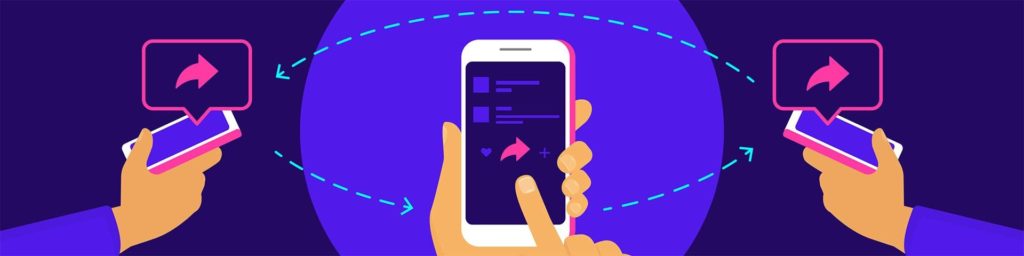
Reacties